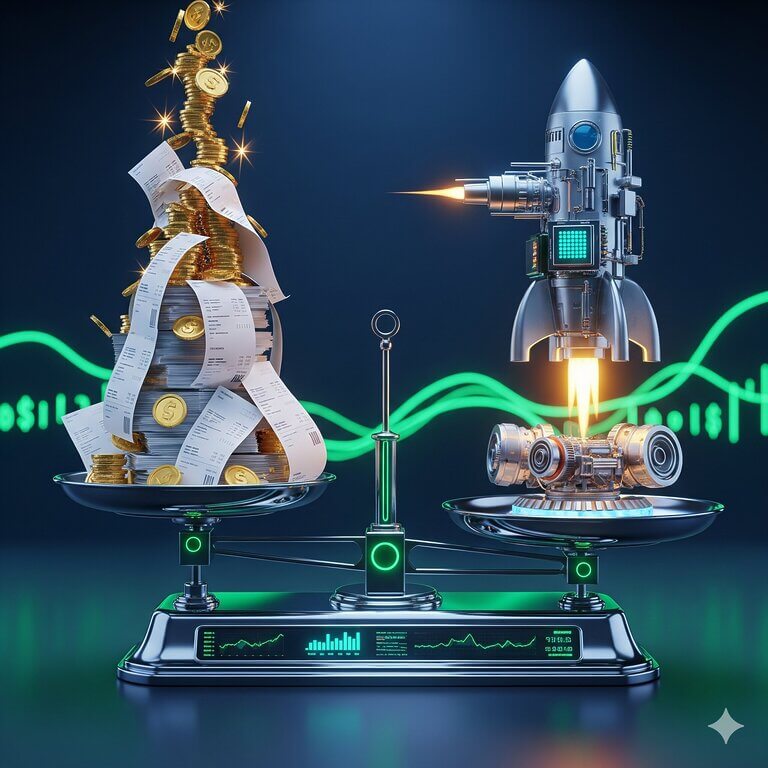Ce guide est conçu pour vous accompagner pas à pas, de la simple curiosité à une installation complète et sécurisée.
Qui peut passer à Linux ? (Et pourquoi c’est plus simple que vous ne le pensez)
Cependant, un groupe d’utilisateurs doit prêter une attention particulière : les gamers. Si le jeu sur Linux a fait des progrès spectaculaires grâce à des outils comme Proton (développé par Valve/Steam) qui rendent des milliers de jeux Windows compatibles, un obstacle de taille demeure. Certains jeux multijoueurs très populaires (comme Valorant, PUBG ou Fortnite) utilisent des logiciels anti-triche (anti-cheat) qui fonctionnent à un niveau très bas du système et sont souvent incompatibles avec Linux. Avant de sauter le pas, un gamer averti vérifiera la compatibilité de ses titres favoris sur des sites communautaires comme ProtonDB.
Est-ce difficile de passer à Linux en 2025 ?
Retrouver ses logiciels : les équivalents sous Linux
| Catégorie | Logiciel Microsoft | Équivalents Linux de premier plan |
|---|---|---|
Bureautique | Microsoft Office | LibreOffice |
| Navigation Web | Microsoft Edge | Firefox, Chrome, Brave, et de nombreux autres. |
| Outlook | Thunderbird, Evolution | |
| Retouche Photo | Adobe Photoshop | GIMP (très puissant pour la manipulation d’images), Krita (exceptionnel pour le dessin et la peinture numérique) |
| Montage Vidéo | Adobe Premiere Pro | DaVinci Resolve (standard professionnel, avec une version gratuite très complète), Kdenlive (plus simple et très efficace) |
| Stockage Cloud | OneDrive | Intégration native de Google Drive, Dropbox, etc. dans l’explorateur de fichiers. |
| devellopeur web | VScode etc | vscode ( existe et fonctionne parfaitement) Android studio, phpstormgithkraken etc… |
Prérequis matériels : ce dont vous avez besoin
Une clé USB : Une capacité de 16 Go est idéale. Elle servira à créer le « disque d’installation » de Linux.
Un support de sauvegarde : C’est l’élément le plus important. Un disque dur externe, un compte cloud (Google Drive, Dropbox…) bien rempli ou un autre ordinateur. L’installation va effacer vos données, la sauvegarde est donc une étape non négociable.
Choisir sa « saveur » de Linux : les distributions
Création de la clé d’installation
L’objectif est de transformer une simple clé USB en une station de démarrage et d’installation pour Ubuntu. Pour cela, nous avons besoin de deux choses : l’image disque officielle d’Ubuntu (le « plan » du système) et un outil spécialisé pour « graver » ce plan sur la clé (Rufus).

Étape 1 : Obtenir l’image disque officielle d’Ubuntu (le fichier ISO)
Étape 2 : Obtenir l’outil de création : Rufus
- Rendez-vous sur le site officiel : rufus.ie
- Téléchargez la dernière version standard de Rufus. C’est un simple fichier
.exequi ne nécessite pas d’installation.
Étape 3 : La « gravure » de la clé avec Rufus 🚀
- C’est ici que la magie opère. Suivez attentivement ces instructions.
- Préparez votre matériel : Branchez une clé USB d’au moins 16 Go dans un port USB de votre ordinateur.
- ⚠️ AVERTISSEMENT CRUCIAL : L’intégralité du contenu de cette clé USB sera DÉFINITIVEMENT EFFACÉE durant le processus. Vérifiez que vous n’avez rien d’important dessus.
- Lancez Rufus : Double-cliquez sur le fichier
rufus-x.xx.exeque vous avez téléchargé. Windows vous demandera peut-être une autorisation d’administrateur. Acceptez. - Configurez Rufus : L’interface est simple. Passons en revue chaque option importante.
- (1) Périphérique : C’est la liste déroulante tout en haut. Rufus sélectionne normalement votre clé USB automatiquement. Vérifiez bien que le nom, la lettre et la taille correspondent à la clé que vous voulez utiliser ! C’est le meilleur moyen d’éviter d’effacer un autre disque par erreur.
- (2) Type de démarrage : Cliquez sur le bouton « SÉLECTION ». Une fenêtre s’ouvrira. Naviguez jusqu’à votre dossier « Téléchargements » et sélectionnez le fichier ISO d’Ubuntu que vous avez téléchargé à l’étape 1.
- (3) Schéma de partition : Une fois l’ISO chargée, Rufus va pré-remplir les options. Il devrait automatiquement choisir GPT.
- Pourquoi GPT ? C’est le standard moderne de partitionnement, utilisé par tous les ordinateurs récents équipés d’un firmware UEFI. Sauf si votre machine a plus de 12 ans, c’est l’option qu’il vous faut.
- (4) Système de destination : Rufus devrait sélectionner UEFI (non CSM). C’est le mode de démarrage standard des PC modernes.
- Les autres options (
Nom du volume,Système de fichiers, etc.) : Ne touchez à rien ! Rufus choisit automatiquement les meilleurs paramètres (commeLarge FAT32) pour garantir la compatibilité de la clé.
- Lancez le processus : Cliquez sur le gros bouton « DÉMARRER » en bas.
- Acceptez les confirmations :
- Rufus vous informera peut-être qu’il a besoin de télécharger des fichiers supplémentaires (comme des versions de Syslinux/GRUB). Acceptez.
- Il affichera une fenêtre vous demandant de confirmer le mode d’écriture. Laissez l’option cochée par défaut « Écrire en mode Image ISO (Recommandé) ».
- Enfin, il vous affichera l’avertissement final indiquant que toutes les données de la clé seront détruites. Confirmez que vous êtes prêt.
- Patientez. Une barre de progression verte vous indiquera l’avancement. Le processus peut prendre de 5 à 15 minutes selon la vitesse de votre clé USB et de votre port. Ne retirez surtout pas la clé et ne fermez pas le programme pendant cette étape.
- C’est terminé ! ✅ Une fois la barre de progression entièrement verte avec le statut « PRÊT », votre clé d’installation est terminée. Vous pouvez fermer Rufus et éjecter la clé USB en toute sécurité.
windows envoie des informations vous concernant à 6 agences et filiales gouvernemental américaine dès son premier démarrage1
—webmaster67

Pourquoi Windows ralentit avec le temps, et pas Linux ?
La « prise de poids » de Windows :
À chaque mise à jour majeure, Windows tend à s’alourdir. De nouvelles fonctionnalités sont ajoutées, souvent activées par défaut, et de nombreux services tournent en arrière-plan (télémétrie, indexation, mises à jour d’applications préinstallées…). Cette « obésité logicielle » a un coût direct : une consommation croissante de mémoire RAM, de puissance processeur et d’espace disque.
Windows 11 a même officialisé cette tendance en imposant des prérequis matériels stricts (comme le TPM 2.0), rendant obsolètes des millions d’ordinateurs pourtant encore performants. Le système exige toujours plus de votre machine pour effectuer les mêmes tâches.
- La légèreté et le choix, l’ADN de Linux :
Linux adopte une approche radicalement opposée, basée sur l’efficacité et le contrôle de l’utilisateur. - L’adaptabilité avant tout : Linux n’impose pas une interface unique et gourmande. Vous pouvez choisir votre « environnement de bureau ». Sur une machine récente, l’environnement par défaut d’Ubuntu est parfait. Sur un ordinateur plus ancien avec seulement 4 ou 8 Go de RAM, vous pouvez installer des variantes comme Xubuntu ou Lubuntu. Ces versions utilisent des environnements graphiques ultra-légers qui consomment une fraction des ressources de Windows, offrant une fluidité et une réactivité spectaculaires même sur du vieux matériel.
- Pas de « Bloatware » : Une installation Linux est propre. Vous n’y trouverez pas de jeux préinstallés, de barres d’outils publicitaires ou de dizaines d’applications inutiles qui ralentissent le système. Vous partez d’une base saine et n’installez que ce dont vous avez réellement besoin.
- La maîtrise totale : Sur Linux, il n’y a pas de processus cachés que vous ne pouvez pas contrôler. Le système travaille pour vous, et non l’inverse. Les mises à jour sont transparentes et ne s’installeront jamais sans votre accord, encore moins en monopolisant vos ressources à un moment inopportun.
En conclusion, alors que Windows vous pousse insidieusement vers un cycle de renouvellement matériel en alourdissant son système, Linux respecte votre machine. C’est une approche plus durable, plus économique et qui redonne le pouvoir à l’utilisateur.
Passons sans attendre à l’étape pratique.!
l’installation d’Ubuntu,
pour transformer votre ordinateur en une station de travail sécurisée, performante
et
parfaitement adaptée à vos besoins.
👉 Découvrez le guide d’installation complet
Pourquoi ne pas simplement passer à Windows 11 ? C’est plus simple, non ?
Pour un usage bureautique, c’est une option. Pour un développeur web, passer à Windows 11, c’est conserver un système qui a besoin d’une surcouche (WSL2) pour simuler l’environnement sur lequel vous déployez. Migrer vers Linux, c’est adopter un environnement natif, plus rapide et plus cohérent avec vos serveurs de production. C’est un investissement pour votre productivité.
Vais-je perdre tous mes fichiers et ma licence Windows ?
L’installation que nous recommandons (effacer le disque) supprimera tout le contenu de votre disque principal. C’est pourquoi la sauvegarde est l’étape la plus importante. Concernant votre licence Windows, elle est liée à votre matériel. Si vous décidez de réinstaller Windows plus tard, elle sera généralement réactivée automatiquement.
Est-ce que je peux essayer Ubuntu avant de l’installer ?
Oui, absolument. La clé USB d’installation que vous créez est aussi un « Live USB ». Au démarrage, vous aurez le choix entre « Installer Ubuntu » et « Essayer Ubuntu« . Cette deuxième option lance un système d’exploitation complet directement depuis la clé, sans rien modifier sur votre disque dur. C’est le moyen idéal de vérifier que votre Wi-Fi, votre écran et votre son fonctionnent parfaitement avant de vous lancer.
Et si je n’aime pas, puis-je revenir en arrière ?
Oui, à condition d’être préparé. La méthode la plus simple est de restaurer une sauvegarde complète de votre système Windows que vous auriez faite au préalable. L’autre option est le dual-boot : installer Linux à côté de Windows. C’est plus complexe à mettre en place et peut réduire les performances, mais cela permet de choisir l’OS à démarrer. Pour un poste de travail de développeur, nous recommandons une installation dédiée pour une performance maximale.
J’ai absolument besoin de la suite Adobe (Photoshop) pour le design. C’est un problème ?
Oui, c’est le point de blocage le plus connu. La suite Adobe ne fonctionne pas nativement sous Linux.
Alternatives : Pour le design web, des outils comme Figma ou Penpot fonctionnent dans le navigateur. Pour la retouche d’image, GIMP est une alternative puissante, et Krita est excellent pour le dessin.
Solution de contournement : Pour un besoin ponctuel, la meilleure solution est de faire tourner Windows dans une machine virtuelle (via VirtualBox ou KVM) au sein de votre Linux et d’y installer Adobe.
Comment installe-t-on les logiciels sans fichiers .exe ?
C’est l’un des plus grands avantages de Linux ! L’installation est centralisée et sécurisée. Vous avez deux méthodes principales :
La Logithèque (Ubuntu Software) : C’est l’équivalent de l’App Store. Vous cherchez un logiciel (Spotify, VLC, GIMP…), vous cliquez sur « Installer ».
Le terminal (avec apt) : Pour les développeurs, c’est la méthode la plus rapide. sudo apt install nom-du-paquet. C’est propre, rapide et gère les dépendances pour vous.
Mes projets actuels (Node.js, PHP, Python…) seront-ils compatibles ?
Oui, à 100%. Votre code est indépendant de l’OS. En utilisant Git, il vous suffira de cloner vos dépôts sur votre nouvelle installation. Mieux encore, vous éliminerez une source de bugs fréquents liés aux différences entre l’environnement de dev (Windows) et de prod (Linux), comme la sensibilité à la casse des noms de fichiers ou les fins de ligne (CRLF vs LF).
Mon matériel va-t-il être reconnu (Wi-Fi, Bluetooth, carte graphique NVIDIA) ?
La compatibilité matérielle de Linux est excellente aujourd’hui. Le Wi-Fi, le Bluetooth, le son et les cartes graphiques Intel/AMD fonctionnent généralement dès la fin de l’installation. Pour les cartes graphiques NVIDIA, Ubuntu détectera le matériel et vous proposera d’installer les pilotes propriétaires en un clic via l’application « Logiciels & Mises à jour » > « Pilotes additionnels ». C’est une étape simple à faire après l’installation pour profiter de performances graphiques optimales.
Je suis dev, mais je ne veux pas passer ma vie en ligne de commande. L’interface est-elle agréable ?
Absolument. Le mythe du Linux « écran noir » est mort depuis 20 ans. L’environnement de bureau d’Ubuntu (GNOME) est moderne, élégant et très intuitif, avec un dock, un gestionnaire de fichiers, des notifications et des réglages clairs. Vous pouvez travailler toute une journée sans ouvrir un terminal si vous le souhaitez (mais en tant que dev, vous y reviendrez vite pour sa puissance !).
Pourquoi chiffrer le disque ? Est-ce que ça ne va pas ralentir mon PC ?
Pour un développeur, chiffrer son disque est une pratique de sécurité non négociable. Votre disque dur contient des clés d’API, des mots de passe, des identifiants de bases de données, du code source sensible… En cas de vol de votre ordinateur portable, le chiffrement rend vos données totalement inaccessibles. Sur les processeurs modernes, l’impact sur les performances est quasi nul (moins de 1-2%) car ils disposent d’instructions dédiées (AES-NI) pour accélérer le chiffrement à la volée. Le gain en sécurité est immense pour un coût en performance négligeable.